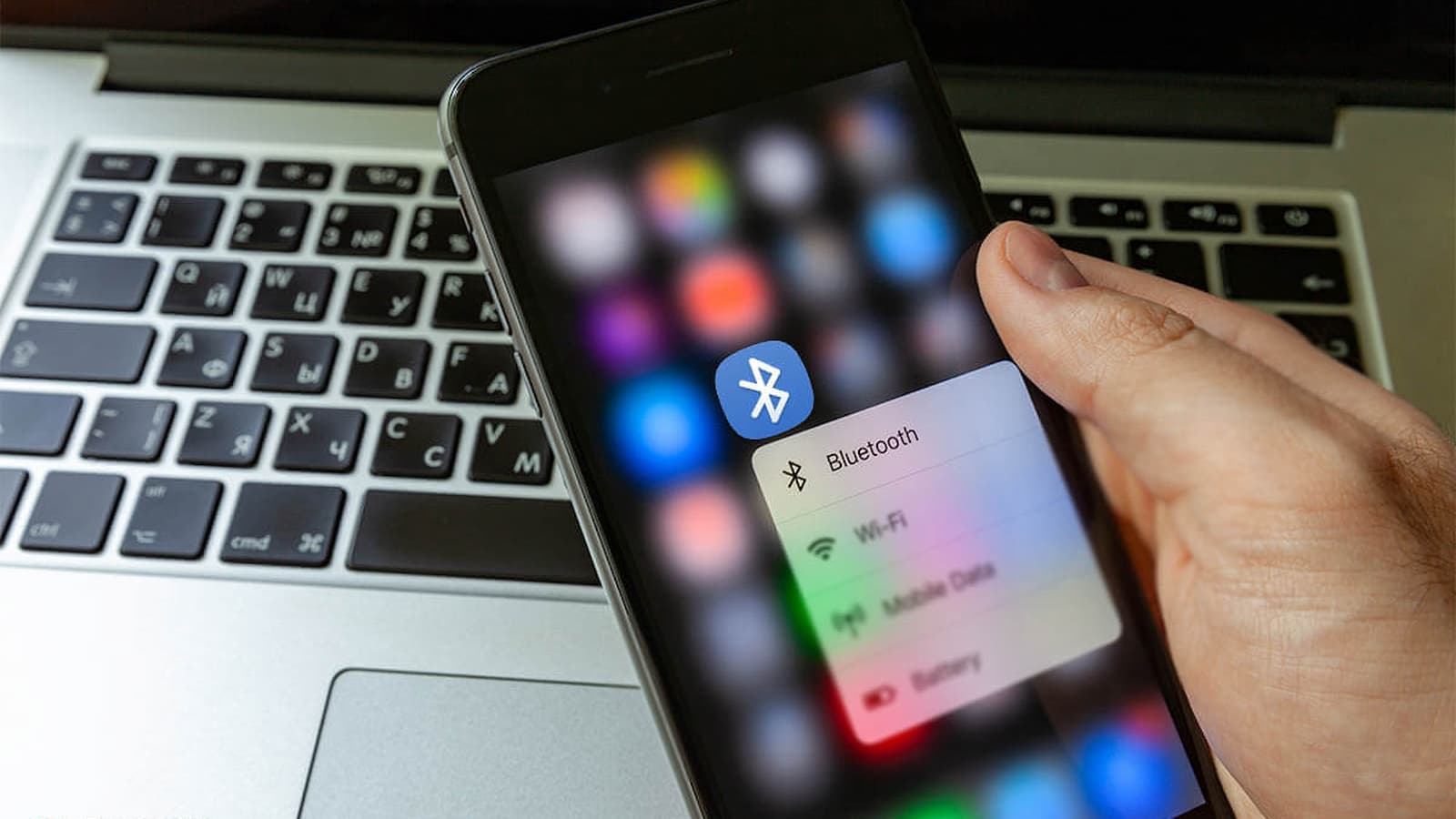
حل مشکلات اتصال بلوتوث در گوشی
بلوتوث یکی از فناوریهای مهم ارتباطی است که در اکثر گوشیهای هوشمند موجود است. با این حال، گاهی اوقات ممکن است با مشکلات اتصال بلوتوث در گوشی خود مواجه شوید که میتواند برای کاربران مزاحمتآور باشد. در ادامه، به برخی از راهکارهای حل این مشکلات پرداخته خواهد شد.
1. راهنمایی اول: بررسی تنظیمات بلوتوث
بررسی تنظیمات بلوتوث میتواند به شما کمک کند تا مشکلات اتصال بلوتوث در گوشی خود را حل کنید. در این راهنما، مراحل بررسی تنظیمات بلوتوث در گوشی اندروید و iOS آورده شده است:
بررسی تنظیمات بلوتوث در گوشیهای اندروید:
باز کردن تنظیمات: وارد بخش تنظیمات گوشی خود شوید.
پیدا کردن بلوتوث: در بخش تنظیمات، به دنبال بخش "اتصالات" یا "بلوتوث" بگردید و آن را انتخاب کنید.
بررسی وضعیت بلوتوث: ابتدا مطمئن شوید که بلوتوث در گوشی شما فعال است. در صورت فعال بودن، آن را غیرفعال کرده و دوباره فعال کنید.
دیدن دستگاههای متصل: در بخش بلوتوث، لیستی از دستگاههایی که قبلاً به گوشی شما متصل شدهاند را مشاهده خواهید کرد. اگر دستگاه مورد نظر در این لیست نیست، ممکن است باید آن را دوباره به گوشی خود اضافه کنید.
بررسی تنظیمات بلوتوث در آیفون:
باز کردن تنظیمات: روی آیکن تنظیمات در صفحه اصلی آیفون خود کلیک کنید.
پیدا کردن بلوتوث: در بخش تنظیمات، به بلوتوث بروید.
بررسی وضعیت بلوتوث: مطمئن شوید که بلوتوث روشن است. اگر خاموش است، آن را روشن کنید.
دیدن دستگاههای متصل: در بخش بلوتوث، لیستی از دستگاههایی که قبلاً به آیفون شما متصل شدهاند را مشاهده خواهید کرد. اگر دستگاه مورد نظر در این لیست نیست، ممکن است باید آن را دوباره به آیفون خود اضافه کنید.
اگر با این روشها مشکلی حل نشد، ممکن است مشکل از دستگاه بلوتوث یا نرمافزار گوشی شما باشد. در این صورت، میتوانید با تعمیرگاه یا پشتیبانی تماس بگیرید.
2. راهنمایی دوم: راه اندازی مجدد بلوتوث
راهاندازی مجدد بلوتوث میتواند به حل مشکلات اتصال بلوتوث در گوشی شما کمک کند. برای انجام این کار، میتوانید به روشهای زیر عمل کنید:
برای گوشیهای اندروید:
- وارد تنظیمات گوشی شوید.
- به بخش "اتصالات" یا "بلوتوث" بروید.
- بلوتوث را غیرفعال کرده و سپس دوباره آن را فعال کنید.
برای آیفون:
- وارد تنظیمات آیفون شوید.
- به بلوتوث بروید.
- بلوتوث را خاموش کرده و سپس دوباره آن را روشن کنید.بعد از انجام این مراحل، ممکن است مشکل اتصال بلوتوث شما حل شود. اگر مشکل همچنان ادامه دارد، سعی کنید دستگاه بلوتوث خود را با گوشی دیگری جفت کنید تا ببینید آیا مشکل از دستگاه یا گوشی شماست.
3. راهنمایی سوم: بررسی دستگاه مقصد
برای حل مشکلات اتصال بلوتوث، میتوانید دستگاه مقصد (مانند هدفون یا بلندگوی بلوتوث) را بررسی کنید. در این راهنما، مراحل بررسی دستگاه مقصد آورده شده است:
فعال بودن دستگاه مقصد: مطمئن شوید که دستگاه مقصد (مانند هدفون یا بلندگوی بلوتوث) روشن و در حالت فعالیت است.
حالت جستجو (Pairing): برخی دستگاههای بلوتوث نیاز به فعال کردن حالت جستجو (Pairing) دارند تا بتوانند با دستگاه دیگر جفت شوند. اگر دستگاه مقصد شما این ویژگی را دارد، مطمئن شوید که در حالت جستجو قرار دارد.
فاصله: اطمینان حاصل کنید که فاصله بین گوشی شما و دستگاه مقصد کمتر از محدوده بلوتوث است. معمولاً محدوده بلوتوث تا 10 متر است.
مشکلات فنی: بررسی کنید که دستگاه مقصد هیچ مشکل فنی یا خرابی ندارد. ممکن است نیاز به تعمیر یا تعویض داشته باشد.
بازنشانی دستگاه: در صورتی که همه مراحل بالا را انجام دادید و مشکل حل نشد، ممکن است بازنشانی دستگاه مقصد به مشکل کمک کند. این عمل برای بسیاری از دستگاهها با یک دکمه ریست ممکن است.
پس از بررسی این موارد، ممکن است مشکل اتصال بلوتوث شما حل شود و دستگاه مقصد شما بتواند به درستی با گوشی شما جفت شود.
4. راهنمایی چهارم: بروزرسانی نرمافزار
بروزرسانی نرمافزار گوشی میتواند به حل مشکلات اتصال بلوتوث کمک کند. برای انجام این کار، مراحل زیر را دنبال کنید:
برای گوشیهای اندروید:
- وارد تنظیمات گوشی شوید.
- به بخش "درباره گوشی" یا "درباره دستگاه" بروید.
- بخش "بروزرسانی نرمافزار" را انتخاب کنید و بررسی کنید که آیا برای گوشی شما بروزرسانی موجود است یا خیر.
- اگر بروزرسانی موجود است، دستورالعملهای روی صفحه را دنبال کنید تا نرمافزار گوشی شما به آخرین نسخه بروزرسانی شود.
برای آیفون:
- وارد تنظیمات آیفون شوید.
- به بخش "عمومی" بروید.
- بخش "بروزرسانی نرمافزار" را انتخاب کنید و بررسی کنید که آیا برای آیفون شما بروزرسانی موجود است یا خیر.
- اگر بروزرسانی موجود است، دستورالعملهای روی صفحه را دنبال کنید تا نرمافزار آیفون شما به آخرین نسخه بروزرسانی شود.
با انجام این مراحل، ممکن است مشکل اتصال بلوتوث شما حل شود و امکان اتصال به دستگاههای بلوتوث دیگر بهبود یابد.
5. راهنمایی پنجم: حذف و افزودن دستگاه
برای حل مشکلات اتصال بلوتوث، ممکن است نیاز باشد دستگاه بلوتوث را از لیست دستگاههای متصل حذف کرده و سپس دوباره آن را اضافه کنید. برای انجام این کار، میتوانید به روشهای زیر عمل کنید:
برای گوشیهای اندروید:
- وارد تنظیمات گوشی شوید.
- به بخش "اتصالات" یا "بلوتوث" بروید.
- لیست دستگاههای متصل شده را ببینید و دستگاه بلوتوث مورد نظر خود را حذف کنید.
- سپس دستگاه بلوتوث را دوباره جفت کنید و اتصال را برقرار کنید.
برای آیفون:
- وارد تنظیمات آیفون شوید.
- به بخش "بلوتوث" بروید.
- لیست دستگاههای متصل شده را ببینید و دستگاه بلوتوث مورد نظر خود را حذف کنید.
- سپس دستگاه بلوتوث را دوباره جفت کنید و اتصال را برقرار کنید.
با انجام این مراحل، ممکن است مشکل اتصال بلوتوث شما حل شود و دوباره بتوانید به دستگاه بلوتوث مورد نظر خود متصل شوید.
6. راهنمایی ششم: بازنشانی تنظیمات شبکه
بازنشانی تنظیمات شبکه میتواند به حل مشکلات اتصال بلوتوث کمک کند. این عمل شامل تنظیمات شبکه و ارتباطات بیسیم دستگاه شما میشود. برای انجام این کار، میتوانید به روشهای زیر عمل کنید:
برای گوشیهای اندروید:
- وارد تنظیمات گوشی شوید.
- به بخش "پشتیبانی" یا "بازنشانی" بروید.
- گزینه "بازنشانی تنظیمات شبکه" را انتخاب کنید و بر روی "تأیید" یا "بله" کلیک کنید.
- گوشی شما را دوباره راهاندازی کنید و تنظیمات بلوتوث را مجدداً پیکربندی کنید.
برای آیفون:
- وارد تنظیمات آیفون شوید.
- به بخش "عمومی" بروید.
- گزینه "بازنشانی" را انتخاب کنید و بر روی "بازنشانی تنظیمات شبکه" کلیک کنید.
- تأیید کنید و منتظر بمانید تا آیفون شما تنظیمات شبکه را بازنشانی کند.
- بعد از بازنشانی، تنظیمات بلوتوث را مجدداً پیکربندی کنید و دستگاههای بلوتوث خود را دوباره جفت کنید.
با انجام این مراحل، ممکن است مشکل اتصال بلوتوث شما حل شود و دوباره بتوانید به دستگاههای بلوتوث متصل شوید.
در این مقاله، به بررسی راهکارهای حل مشکلات اتصال بلوتوث در گوشیهای هوشمند پرداختیم. این راهکارها شامل بررسی تنظیمات بلوتوث، راهاندازی مجدد بلوتوث، بررسی دستگاه مقصد، بروزرسانی نرمافزار، حذف و افزودن دستگاه، و بازنشانی تنظیمات شبکه بودند.اگر با این مشکلات روبرو شدهاید، ابتدا باید تنظیمات بلوتوث خود را بررسی کرده و اطمینان حاصل کنید که به درستی پیکربندی شدهاند. سپس میتوانید با انجام یک یا چند راهکار دیگر، مانند راهاندازی مجدد بلوتوث یا بروزرسانی نرمافزار، مشکل را حل کنید.در صورتی که همه راهکارها نتیجه ندهد، ممکن است مشکل از سخت افزار یا دستگاه بلوتوث شما باشد و باید به تعمیرگاه مراجعه کنید. با انجام این مراحل، امیدواریم که مشکل اتصال بلوتوث شما حل شود و بتوانید به راحتی از این فناوری استفاده کنید.

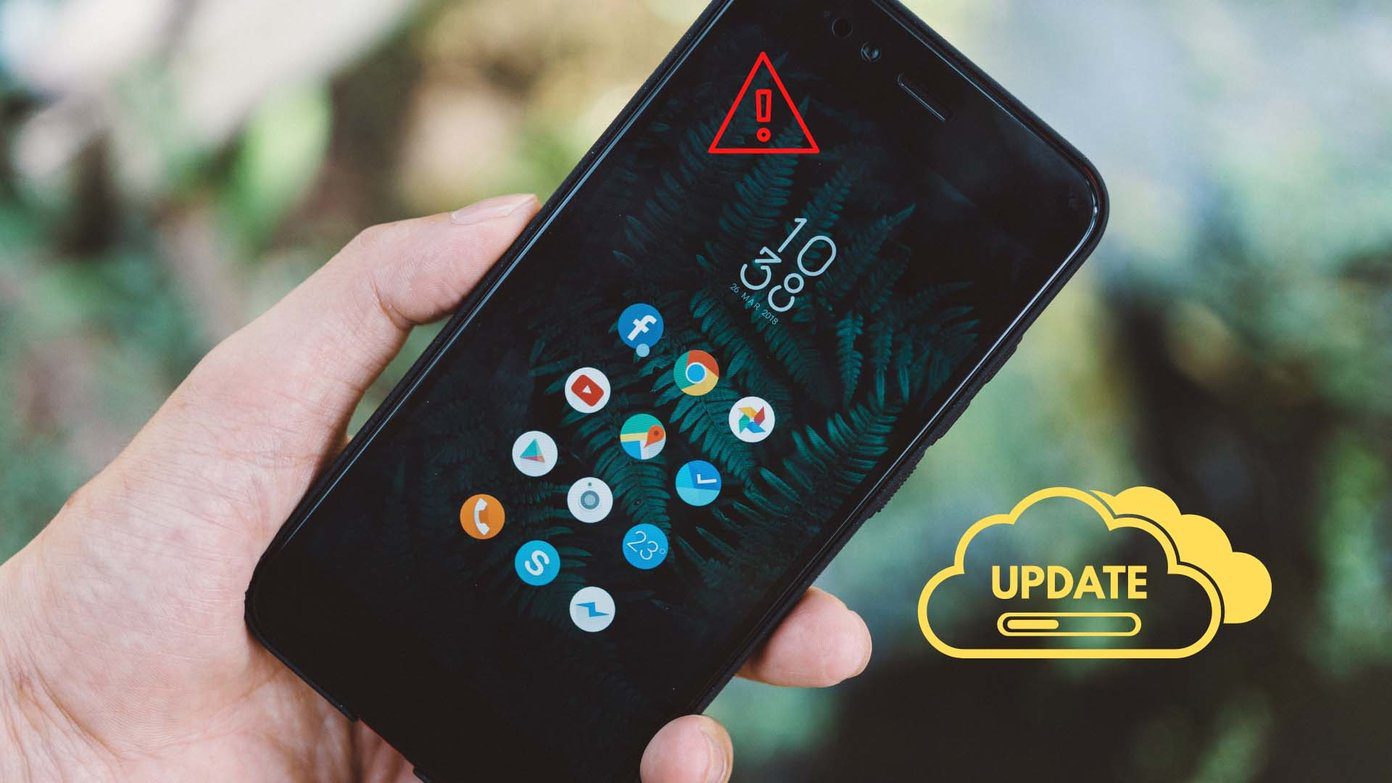



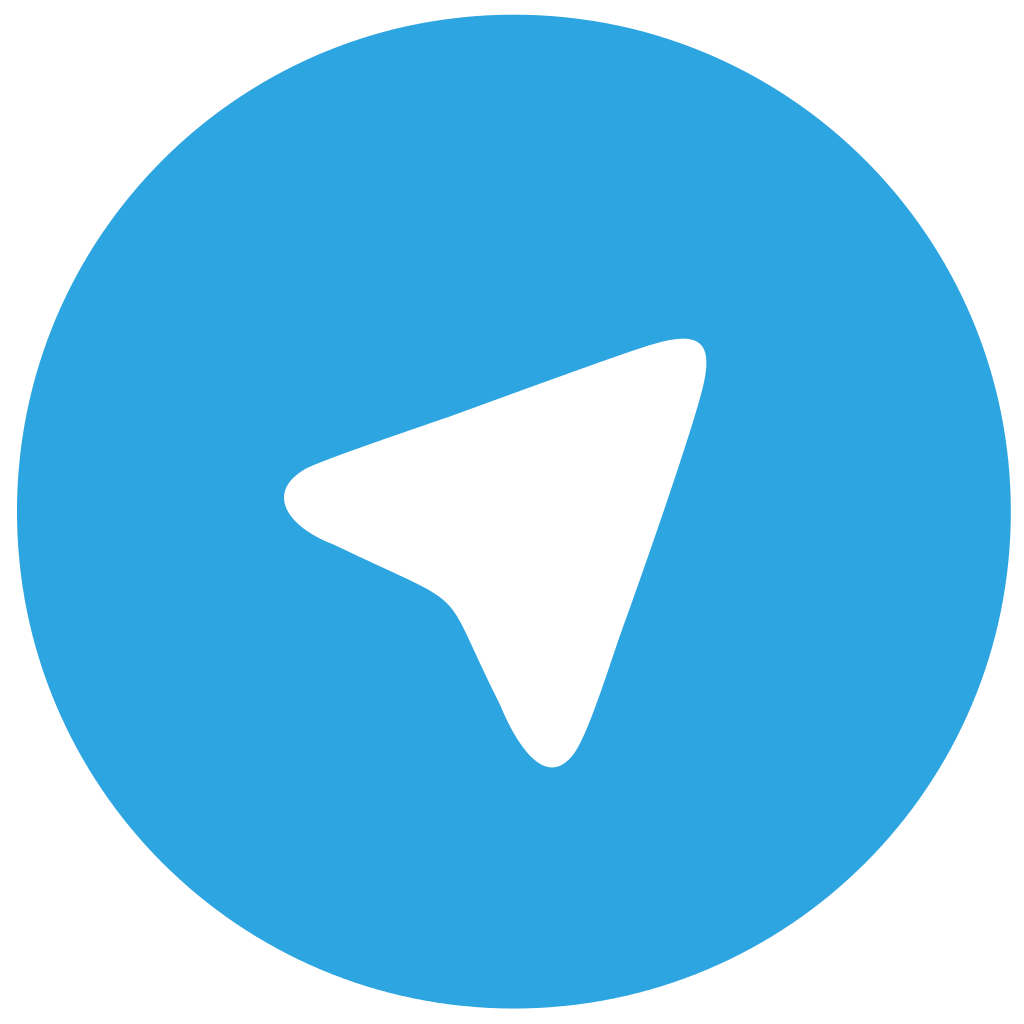
نظرات (0)